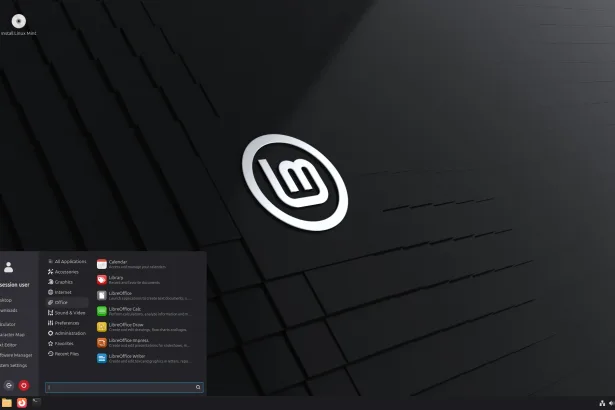O comando ifup no Linux ativa interfaces de rede configuradas, lendo e aplicando parâmetros como endereço IP, máscara e gateway, facilitando a conexão de forma rápida e padronizada após reinicializações ou alterações na configuração.
O comando Linux ifup é fundamental para quem busca gerenciar conexões de rede eficientemente. Seja você um iniciante ou um administrador, entender como esse comando funciona pode facilitar muito seu dia a dia.
O que é o comando ifup?
O comando ifup é uma ferramenta essencial em sistemas Linux, projetada para ativar interfaces de rede. Ele simplifica o processo de iniciar uma interface configurada no sistema, tornando a conexão de rede operacional de forma rápida e eficiente.
Como Funciona?
Basicamente, o ifup lê as configurações de interface armazenadas em arquivos de configuração, geralmente localizados no diretório /etc/network/interfaces. Ao ser executado, ele aplica as configurações especificadas para a interface designada, como endereço IP, máscara de rede, gateway padrão e servidores DNS.
Exemplo Prático
Para ativar uma interface chamada eth0, você simplesmente usaria o comando: sudo ifup eth0. Este comando instrui o sistema a ler a configuração associada à interface eth0 e a iniciar a conexão de rede de acordo com essas configurações.
Por Que Usar?
O ifup oferece uma maneira padronizada e organizada de gerenciar as interfaces de rede, garantindo que as configurações corretas sejam aplicadas consistentemente. Isso é especialmente útil em servidores e ambientes onde a configuração de rede precisa ser precisa e confiável.
Entender o ifup é crucial para qualquer administrador de sistemas Linux. Ele não só facilita a ativação de interfaces de rede, mas também garante que as configurações sejam aplicadas de maneira uniforme e eficiente, contribuindo para a estabilidade da rede.
Quando utilizar o comando ifup?
O comando ifup é particularmente útil em várias situações. Entender quando e como utilizá-lo pode otimizar a gestão da sua rede. Aqui estão alguns cenários comuns:
Após a Reinicialização do Sistema
Em muitos sistemas, as interfaces de rede não são automaticamente ativadas após a reinicialização. Utilizar ifup é uma maneira rápida de garantir que todas as interfaces configuradas sejam iniciadas, estabelecendo a conectividade de rede necessária.
Alterações na Configuração da Rede
Após modificar um arquivo de configuração de rede (como /etc/network/interfaces), o ifup pode ser usado para aplicar as novas configurações sem a necessidade de reiniciar todo o sistema. Isso é especialmente útil em servidores onde o tempo de atividade é crucial.
Resolução de Problemas de Conexão
Se uma interface de rede falhar ou perder a conexão, o ifup pode ser usado para reiniciar a interface e restabelecer a conectividade. Isso pode ser uma solução rápida para problemas temporários de rede.
Scripts de Inicialização e Desligamento
O ifup é frequentemente usado em scripts de inicialização e desligamento do sistema para garantir que as interfaces de rede sejam ativadas ou desativadas conforme necessário. Isso proporciona um controle preciso sobre a configuração da rede durante o ciclo de vida do sistema.
Ambientes de Teste
Em ambientes de teste, onde as configurações de rede são frequentemente alteradas, o ifup permite ativar e desativar interfaces rapidamente, facilitando a experimentação e a validação de novas configurações.
Como usar o comando ifup no terminal
Utilizar o comando ifup no terminal é bastante simples, mas requer alguns passos e considerações para garantir que tudo funcione corretamente. Aqui está um guia passo a passo:
Pré-requisitos
Antes de começar, certifique-se de ter privilégios de superusuário (root). Isso geralmente é feito usando o comando sudo. Além disso, verifique se a interface de rede que você deseja ativar está corretamente configurada no arquivo /etc/network/interfaces.
Passo a Passo
- Abra o Terminal: Inicie o terminal no seu sistema Linux.
- Identifique a Interface: Descubra o nome da interface que você deseja ativar. Você pode usar o comando
ip addrouifconfig -apara listar todas as interfaces disponíveis. - Execute o Comando: Use o comando
sudo ifup [nome_da_interface]. Por exemplo, para ativar a interfaceeth0, você executaria:sudo ifup eth0. - Verifique a Conexão: Após executar o comando, verifique se a interface foi ativada com sucesso usando
ip addrouifconfig. Você deve ver um endereço IP atribuído à interface.
Exemplo Prático
Suponha que você queira ativar a interface wlan0 (geralmente usada para conexões Wi-Fi). O comando seria: sudo ifup wlan0. Após a execução, verifique se a interface recebeu um endereço IP e se você consegue acessar a internet.
Considerações Importantes
Se a interface não ativar corretamente, verifique se há erros no arquivo de configuração. Use o comando sudo ifdown [nome_da_interface] para desativar a interface antes de tentar ativá-la novamente com ifup.
Práticas recomendadas para utilizar ifup
Para garantir que o comando ifup funcione de maneira eficiente e sem problemas, é importante seguir algumas práticas recomendadas. Estas práticas ajudam a manter a configuração da rede organizada e evitam erros comuns.
Configuração Correta do Arquivo /etc/network/interfaces
Certifique-se de que o arquivo /etc/network/interfaces esteja configurado corretamente. Cada interface deve ter suas configurações (endereço IP, máscara de rede, gateway, etc.) especificadas de forma clara e precisa. Utilize comentários para documentar cada seção e facilitar a manutenção.
Utilize Nomes de Interface Descritivos
Ao configurar interfaces, use nomes descritivos que facilitem a identificação. Por exemplo, em vez de usar eth0, eth1, considere usar rede_local, internet_principal, etc. Isso torna a configuração mais intuitiva.
Teste as Configurações Após Alterações
Sempre que fizer alterações no arquivo /etc/network/interfaces, teste as configurações utilizando ifup e ifdown para garantir que as interfaces ativem e desativem corretamente. Utilize comandos como ping para verificar a conectividade.
Evite Configurações Conflitantes
Certifique-se de que não há configurações conflitantes entre as interfaces. Por exemplo, duas interfaces não devem ter o mesmo endereço IP ou gateway padrão. Isso pode causar problemas de roteamento e conectividade.
Mantenha a Documentação Atualizada
Mantenha a documentação da configuração da rede atualizada. Isso facilita a resolução de problemas e garante que outros administradores de sistema possam entender e manter a configuração sem dificuldades.
Use ifquery para Validar Configurações
Antes de ativar uma interface com ifup, utilize o comando ifquery -v [interface] para validar a configuração. Isso pode ajudar a identificar erros de sintaxe ou configurações inválidas antes que causem problemas.
Problemas comuns e soluções com ifup
Ao utilizar o comando ifup, você pode encontrar alguns problemas comuns. Aqui estão algumas soluções para resolver esses problemas e garantir que suas interfaces de rede funcionem corretamente.
Erro: Interface Não Encontrada
Problema: O comando ifup retorna um erro indicando que a interface não foi encontrada.
Solução: Verifique se o nome da interface está correto. Use ip addr ou ifconfig -a para listar todas as interfaces disponíveis e certifique-se de que o nome utilizado no comando ifup corresponde a uma interface existente. Além disso, verifique se a interface está definida no arquivo /etc/network/interfaces.
Erro: Permissão Negada
Problema: O comando ifup retorna um erro de permissão negada.
Solução: Certifique-se de estar executando o comando com privilégios de superusuário. Utilize sudo ifup [interface] para executar o comando com as permissões necessárias.
Problema: Falha ao Obter Endereço IP
Problema: A interface ativa, mas não consegue obter um endereço IP.
Solução: Verifique a configuração DHCP. Se a interface estiver configurada para obter um endereço IP automaticamente, verifique se o servidor DHCP está funcionando corretamente. Você também pode tentar reiniciar o serviço DHCP com sudo systemctl restart dhcpcd. Se a interface estiver configurada com um endereço IP estático, verifique se o endereço, a máscara de rede e o gateway estão corretos.
Problema: Conflito de Endereço IP
Problema: A interface ativa, mas causa conflito de endereço IP com outro dispositivo na rede.
Solução: Verifique se não há outro dispositivo na rede utilizando o mesmo endereço IP. Se necessário, altere o endereço IP da interface no arquivo /etc/network/interfaces para um endereço não utilizado.
Problema: Interface Não Conecta Após Reboot
Problema: A interface funciona corretamente após usar ifup, mas não conecta automaticamente após reiniciar o sistema.
Solução: Verifique se a interface está configurada para ativar automaticamente durante a inicialização. No arquivo /etc/network/interfaces, certifique-se de que a interface tem a opção auto [interface] para garantir que seja ativada automaticamente.
Alternativas ao comando ifup
Embora o comando ifup seja uma ferramenta útil para gerenciar interfaces de rede, existem alternativas que podem ser mais adequadas dependendo da sua distribuição Linux e das suas necessidades específicas. Aqui estão algumas alternativas populares:
systemctl (systemd)
Em sistemas que utilizam systemd (como Ubuntu 16.04+, Debian 8+, Fedora, CentOS 7+), o systemctl é uma ferramenta poderosa para gerenciar serviços e interfaces de rede. Você pode habilitar e desabilitar interfaces usando comandos como sudo systemctl start networking e sudo systemctl stop networking. Para interfaces específicas, pode ser necessário criar arquivos de unidade systemd personalizados.
nmcli (NetworkManager)
O NetworkManager é uma ferramenta amplamente utilizada para gerenciar conexões de rede, especialmente em ambientes de desktop. O nmcli é a interface de linha de comando para o NetworkManager, permitindo ativar e desativar conexões com comandos como nmcli connection up [nome_da_conexão] e nmcli connection down [nome_da_conexão].
ip (iproute2)
O pacote iproute2 fornece um conjunto de ferramentas, incluindo o comando ip, para configurar e gerenciar interfaces de rede. Embora não seja um substituto direto para ifup, o comando ip oferece um controle mais granular sobre as configurações de rede. Por exemplo, você pode ativar uma interface com sudo ip link set [interface] up e configurar endereços IP com sudo ip addr add [endereço_ip]/[máscara] dev [interface].
ifconfig (net-tools)
Embora esteja se tornando obsoleto em muitas distribuições, o ifconfig ainda é usado em alguns sistemas mais antigos. Ele permite configurar interfaces de rede com comandos como sudo ifconfig [interface] [endereço_ip] netmask [máscara] up.
wicked (openSUSE)
Em distribuições openSUSE, o wicked é uma ferramenta padrão para gerenciar interfaces de rede. Ele oferece uma maneira flexível e poderosa de configurar a rede através de arquivos de configuração e comandos específicos.
Compatibilidade do ifup com distribuições Linux
O comando ifup tem uma longa história no mundo Linux, mas sua compatibilidade pode variar dependendo da distribuição que você está utilizando. Entender essas diferenças pode ajudar a evitar problemas e garantir que sua rede funcione corretamente.
Distribuições Tradicionais (Debian, Ubuntu)
Em distribuições como Debian e Ubuntu, o ifup é tradicionalmente parte do pacote ifupdown e é utilizado para gerenciar interfaces de rede configuradas no arquivo /etc/network/interfaces. Embora ainda seja suportado, sistemas mais recentes podem usar o NetworkManager ou systemd para complementar ou substituir o ifup.
Distribuições Systemd (Fedora, CentOS, RHEL)
Distribuições que adotaram o systemd, como Fedora, CentOS e RHEL, tendem a favorecer o uso do systemctl para gerenciar serviços de rede. Embora o ifup possa estar presente, ele pode não ser a ferramenta principal para configurar interfaces de rede.
Distribuições Arch Linux
Em Arch Linux, o ifup não é instalado por padrão. Os usuários geralmente configuram suas redes manualmente usando ferramentas como o ip ou utilizam gerenciadores de rede como o NetworkManager. A configuração é mais flexível, mas requer um entendimento mais profundo da configuração de rede.
openSUSE
openSUSE utiliza o wicked como seu sistema de gerenciamento de rede padrão. Embora o ifup possa estar disponível, o wicked oferece uma abordagem mais integrada e avançada para a configuração de rede.
Verificando a Compatibilidade
Para verificar se o ifup está disponível e funcionando corretamente na sua distribuição, abra o terminal e execute o comando ifup --version. Se o comando for encontrado, ele exibirá a versão do ifup instalada. Caso contrário, você precisará instalar o pacote ifupdown ou usar uma ferramenta alternativa.
Conclusão sobre o uso do ifup
Em resumo, o comando ifup continua sendo uma ferramenta valiosa para administradores de sistemas Linux, especialmente em distribuições que mantêm a tradição do ifupdown. Sua simplicidade e eficácia na ativação de interfaces de rede o tornam uma opção confiável para muitas tarefas de gerenciamento de rede.
Recapitulando os Benefícios
O ifup oferece uma maneira padronizada de ativar interfaces configuradas, garantindo consistência e evitando erros manuais. Ele é particularmente útil após reinicializações, para aplicar configurações de rede alteradas e para resolver problemas de conexão de forma rápida.
Considerações Finais
Embora alternativas como systemctl, nmcli e ip ofereçam funcionalidades adicionais e maior flexibilidade, o ifup mantém seu lugar como uma ferramenta simples e direta para tarefas básicas de gerenciamento de rede. Ao entender suas vantagens e limitações, você pode utilizá-lo de forma eficaz em conjunto com outras ferramentas para otimizar sua configuração de rede.
Dica Final
Para tirar o máximo proveito do ifup, certifique-se de manter seus arquivos de configuração de rede bem organizados e documentados. Teste suas configurações regularmente e esteja ciente das práticas recomendadas para evitar problemas e garantir a estabilidade da sua rede.
Conclusão: Dominando o Comando ifup
Ao longo deste artigo, exploramos o comando ifup em detalhes, desde o seu funcionamento básico até as práticas recomendadas, problemas comuns e alternativas disponíveis. Entender como utilizar o ifup de forma eficaz pode simplificar o gerenciamento das suas interfaces de rede e garantir uma conectividade estável e confiável.
Seja você um administrador de sistemas experiente ou um usuário iniciante, o ifup oferece uma maneira direta e eficiente de ativar e desativar interfaces de rede, aplicar configurações e resolver problemas de conexão. Ao combinar o ifup com outras ferramentas de gerenciamento de rede e seguir as práticas recomendadas, você pode otimizar sua infraestrutura de rede e garantir um desempenho consistente.
Esperamos que este guia completo tenha sido útil para aprofundar seu conhecimento sobre o comando ifup e capacitá-lo a gerenciar suas redes Linux com mais confiança e eficiência. Explore as alternativas mencionadas e adapte as técnicas apresentadas às suas necessidades específicas para criar uma solução de rede robusta e flexível.